顯微軟件顏色校正指南:常見問題與解決方案
在使用明美光電顯微鏡成像軟件(MShot Image Analysis System)時,用戶常會遇到軟件成像背景顏色與目鏡下觀察不一致的問題。本文針對這一現象,提供系統的原因分析與解決方法,并附上操作注意事項,幫助用戶高效完成顏色校正。
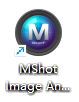
問題現象:成像背景顏色異常
由于顯微鏡光源與相機默認設置的差異,軟件成像背景可能出現偏色(如發黃、泛藍等),如圖1所示。此類問題屬于正常現象,可通過軟件內置工具快速校正。
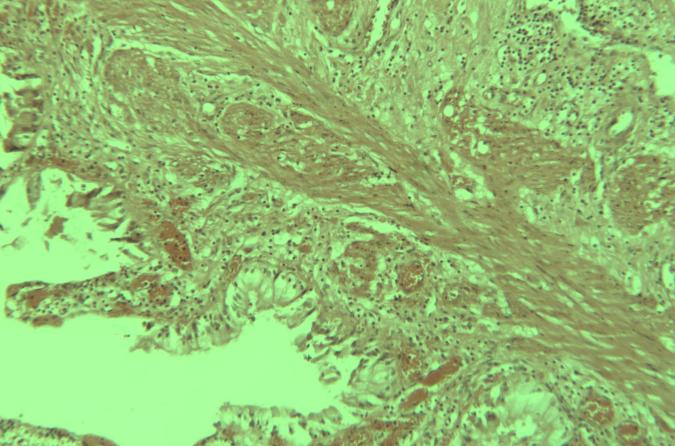
圖1:圖像背景顏色異常示例
背景校正方法
步驟1:調整自動曝光參數
1.點擊軟件右上角工具箱中的 “曝光控制” 圖標(圖2)。
2.勾選 “自動曝光”,并將 “自動曝光亮度” 設為 80-120(數值過高易導致過曝,影響后續校正)。
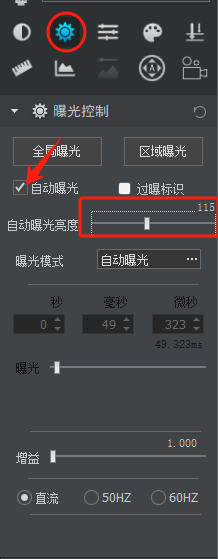
圖2 曝光控制界面
步驟2:選擇白平衡模式
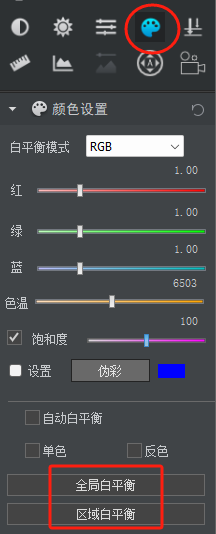
圖3 顏色設置界面
在 “顏色設置” 界面中(圖3,工具箱第四個圖標),提供兩種校正方式:
2.1 全局白平衡(推薦用于空白樣本)
操作步驟:
1. 移除顯微鏡上的樣品,確保畫面為空白背景。
2. 點擊 “全局白平衡”,軟件將自動調整至灰白色背景(圖4)。
效果對比:
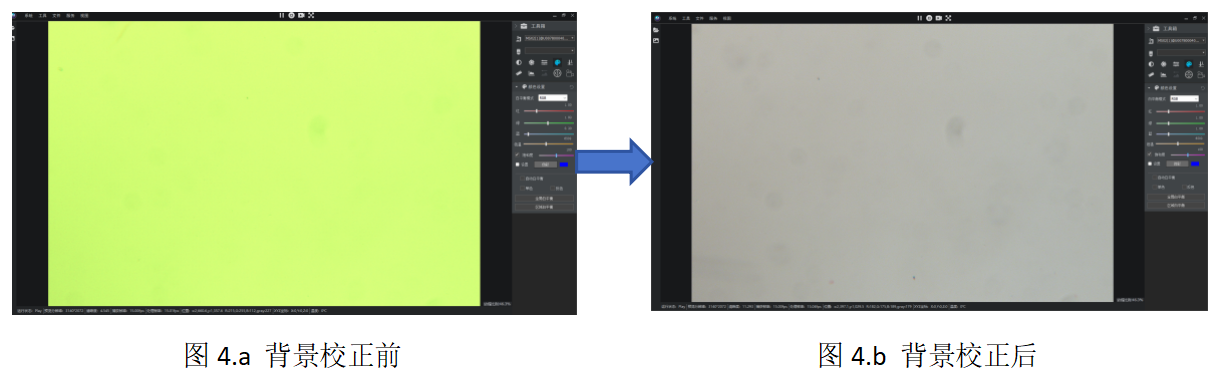
2.2 區域白平衡(適用于保留樣品的場景)
操作步驟:
1. 在圖像中找到空白區域(無需取走樣品)。
2. 點擊 “區域白平衡”,框選該區域完成校正(圖5)。
效果對比:
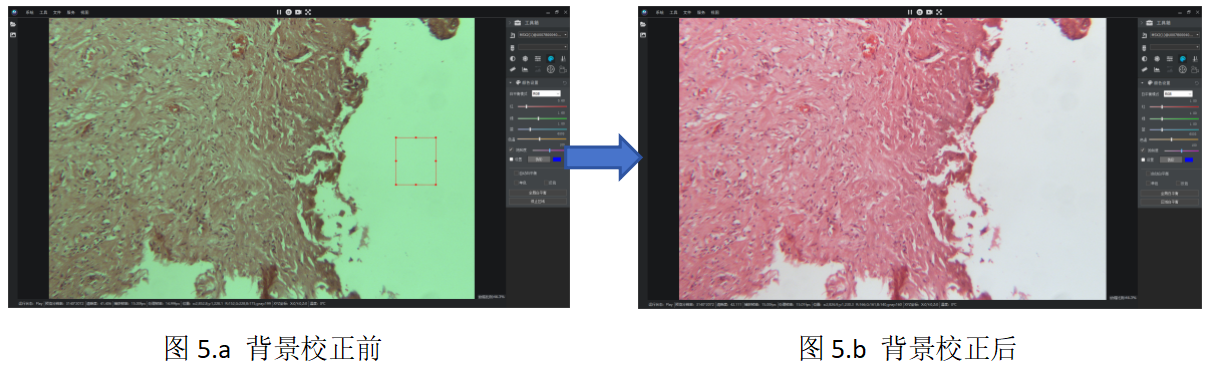
注意事項
1. 光源與環境要求:
- 僅限 明場光源 下進行校正。若顯微鏡配有熒光功能,需關閉熒光并切換至明場模式。
- 調整顯微鏡光源至 中等亮度,避免過亮或過暗影響校正精度。
2.操作規范:
- 執行白平衡前,務必開啟 自動曝光 功能,并確認亮度參數在建議范圍內。
- 使用全局白平衡時,需完全移除樣品;區域白平衡需確保所選區域無雜質干擾。
通過調整自動曝光參數并靈活運用兩種白平衡模式,用戶可快速解決明美顯微軟件成像背景顏色異常的問題。操作時需注意光源環境與步驟規范,以確保校正結果準確。如遇復雜問題,建議聯系明美技術支持獲取進一步指導。
免責聲明
本站無法鑒別所上傳圖片、字體或文字內容的版權,如無意中侵犯了哪個權利人的知識產權,請來信或來電告之,本站將立即予以刪除,謝謝。
Copyright(C) 1998-2025 生物器材網 電話:021-64166852;13621656896 E-mail:info@bio-equip.com





